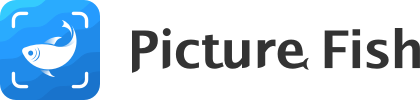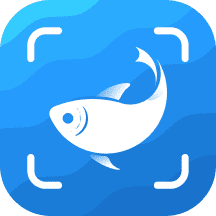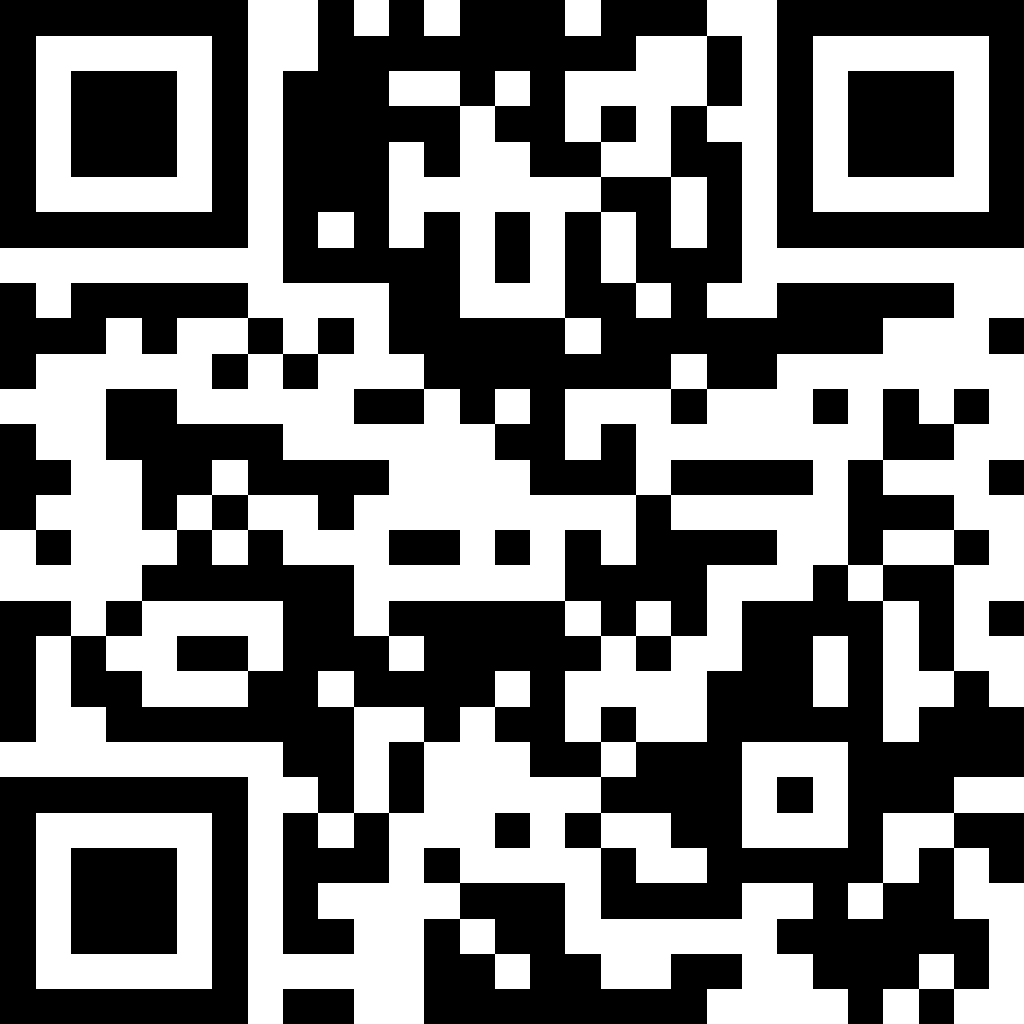Вопросы и ответы
Использование Picture Fish
Как удалить нежелательные фото из приложения?
Для удаления изображения коснитесь трех точек снизу справа, а затем “Удалить”.
Можно ли в Picture Fish выбрать изображения из своего альбома, или приложение разрешает только мгновенные фото?
Picture Fish предлагает оба варианта. Вы можете сделать новое фото рыба, которую только что увидели, или выбрать из галереи телефона. На странице съемки коснитесь значка камеры, чтобы сделать новое фото, или коснитесь "Альбом" снизу слева, чтобы выбрать изображение из галереи.
Как поделиться моим распознаванием с друзьями?
Здорово, что вы хотите поделиться информацией со своими друзьями. Для этого выполните следующее: 1. Запустите приложение> Профиль 2. Нажмите на изображение рыба, которым хотите поделиться 3. Нажмите кнопку "Поделиться" сверху справа 4. Выберите канал для экспорта информации
Как сохранить фото, сделанные в приложении?
Фото можно сохранить долгим нажатием на него на странице информации о растении.
Распознавание неточное, что делать?
Приложение использует одно изображение для распознавания, поэтому небольшое изменение угла или расстояния может помочь. Также убедитесь, что растение находится в фокусе. Если вы знаете правильное название, вы можете исправить его на странице результатов. Сделав или загрузив фото, прокрутите страницу до конца и нажмите "Изменить название". Если вы не знаете название, свяжитесь с нашими специалистами.
Управление аккаунтом
Как поделиться аккаунтом с другими?
Если вы не зарегистрированы в Picture Fish, создайте аккаунт и поделитесь данными для входа с другими. Для этого выполните следующее: 1. Запустите Picture Fish; 2. Нажмите "Войти" на вкладке "Профиль" и войдите с вашим адресом электронной почты; Затем вы можете войти в свою учетную запись на другом устройстве.
Как восстановить Премиум-версию на новом устройстве?
Если у вас есть активная подписка на Премиум-версию Picture Fish, функция восстановления покупки поможет восстановить доступ к ней. 1. Убедитесь, что вы вошли в систему с той же учетной записью Apple ID/Google, которая использовалась для приобретения подписки; 2. Запустите Picture Fish; 3. Нажмите "Услуги" на главной странице; 4. Нажмите "Восстановить" сверху слева.
Обязательна ли регистрация для использования Picture Fish?
Для использования приложения Picture Fish регистрация не обязательна. После загрузки и открытия Picture Fish, наша система назначит вам уникальную безопасную учетную запись для использования на текущем устройстве. Эта учетная запись дает доступ ко всему контенту. Создавать собственную учетную запись не требуется и для обновления до Премиум-версии Picture Fish. Тем не менее, мы рекомендуем войти с использованием электронной почты/Apple или Google, чтобы ваши данные были в безопасности, если вы потеряете или смените свое устройство.
Как редактировать профиль?
Просматривать и редактировать профиль можно следующим образом: 1. Перейдите на вкладку "Профиль" 2. Нажмите на иконку "Настройки" сверху справа 3. Нажмите "Редактировать профиль" Здесь можно изменить фото профиля и имя пользователя
Другое
Некоторые функции не работают, что делать?
Переустановка приложения обычно решает большинство технических проблем. Поскольку аккаунт привязан к вашему Apple ID/аккаунту Google, приложение можно безопасно переустанавливать. Если проблема не исчезнет, обратитесь к нам по адресу support@picturefishai.com.
Как удалить учетную запись?
Если вы решите удалить учетную запись, все ваши данные будут удалены без возможности восстановления. Обдумайте ваше решение, прежде чем удалять учетную запись. Чтобы навсегда удалить учетную запись, нажмите "Политика конфиденциальности" в настройках приложения и на значок сверху справа на странице "Управление данными", затем "Удалить учетную запись".
Моя информация в безопасности?
Мы с осторожностью относимся к разглашению личной информации. Хотя нам необходим доступ к вашей галерее, мы никогда не обрабатываем фотографии без вашего разрешения. Будьте уверены, что мы НИКОГДА никому не передадим вашу информацию.